Sơ lược về ngôn ngữ lập trình Scala
Bài đăng này đã không được cập nhật trong 4 năm
I. Giới thiệu về Scala
- Giới thiệu chung
・Scala (Scalable Language - Ngôn ngữ có khả năng mở rộng) là ngôn ngữ lập trình đa mẫu hình, được thiết kế tích hợp các tính năng của lập trình hướng đối tượng và lập trình hàm.
・Scala chạy trên nền máy ảo Java và nó tương thích hoàn toàn với Java. Ngoài ra nó cũng có thể chạy trên .NET, tuy nhiên chưa ổn định.
・Scala có kiểu biên dịch giống Java nên nó có thể đọc được các thư viện của Java.
・Ở Scala, một số cấu trúc phức tạp của môi trường Java hay .NET đã được loại bỏ và thêm vào một số đặc tính ưu việt hơn, ví dụ như (1) a uniform object model, (2) pattern matching and higher-order functions, (3) novel ways to abstract and compose programs.
- Những ưu điểm của Scala
・ Scala ngắn gọn, súc tích, dễ đọc, dễ học, dễ hiểu. Các cấu trúc của Scala rất nhẹ và súc tích, cho phép developer có thể giảm kích thước của mã nguồn ít nhất hai hoặc ba lần so với Java.
Vì thế nó giúp cho việc viết code nhanh hơn và việc maintain cũng dễ hơn.
・ Scala rất chính xác vì nó được trang bị hệ thống phát hiện và tránh nhiều lỗi ứng dụng tại thời điểm biên dịch.
・ Scala có tính mở rộng. Nó cung cấp một ngôn ngữ máy độc đáo, dễ dàng thêm các cấu trúc ngôn ngữ mới theo hình thức thư viện, giúp hỗ trợ lập trình dựa trên các thư viện hàm có sẵn.
Chính vì code của Scala rất ngắn gọn, súc tích nên các dự án thường tận dụng ưu điểm này của scala kết hợp với Specs2 (ngôn ngữ đặc tả) để thực hiện Automation test.
II. Hướng dẫn lập trình trên Scala IDE for Eclipse
-
Thiết lập môi trường
-
1 Download và Install JDK (Java Development Kit)
Link download
http://www.oracle.com/technetwork/java/javase/downloads/index.html
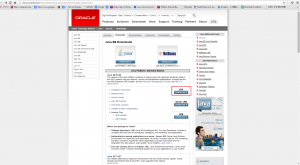
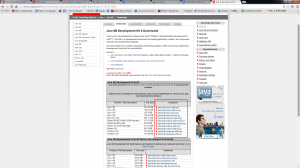
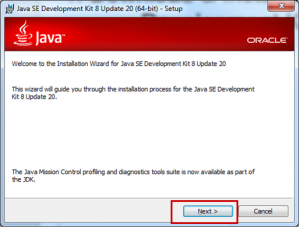
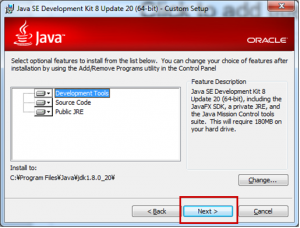
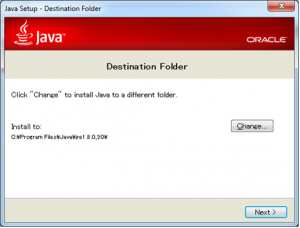
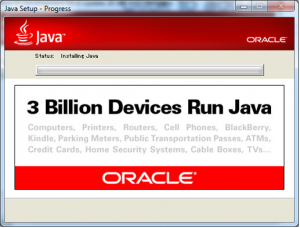
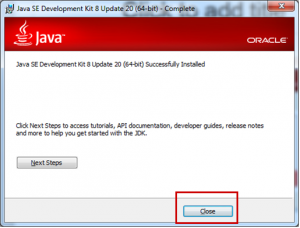
1.2. Download Scala IDE for Eclipse và thiết lập workspace
・Download file: scala-SDK-3.0.3-2.10-win32.win32.x86_64.zip
・Extract file trên, sẽ được folder eclipse chứa các file và folder như dưới đây
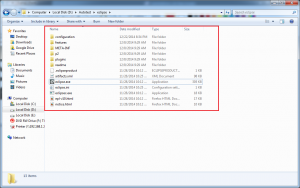
・Chạy file eclipse.exe → thiết lập workspace.
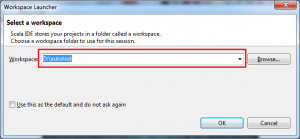
※ Có thể kiểm tra version của Scala IDE xem có chính xác version cần sử dụng không bằng cách vào Help → About Scala IDE
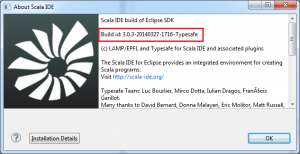
III) Demo chạy 1 project trên Scala
B1. Tạo 1 project Scala
Trên menu, chọn New -> Scala Project, sẽ hiển thị màn hình "Create a Scala project".
Ở mục Project Name, nhập "Hello1" rồi ấn button Next -> Finish, sẽ thấy hiển thị project Hello1 ở trong Package Explorer.
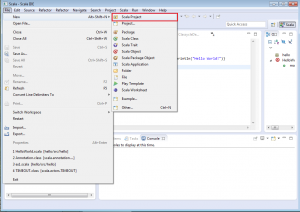
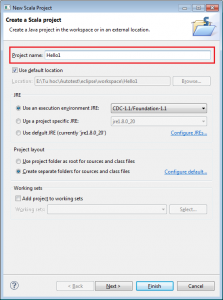
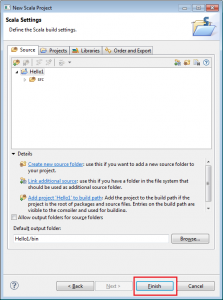
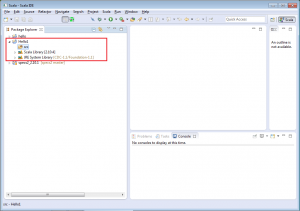
B2: Tạo 1 Scala package trong folder source "src"
Click chuột phải vào project Hello1 trên, trên menu chọn New -> Package, sẽ hiển thị màn hình Java Package. Trên màn hình Java Package nhập tên package vào mục Name. Ở đây nhập tên package là "hello". Trên Package Explorer sẽ hiển thị package vừa tạo trên.
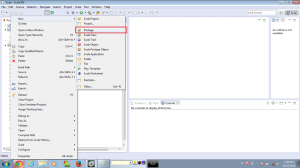
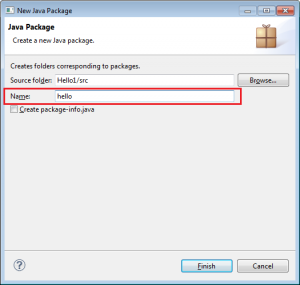
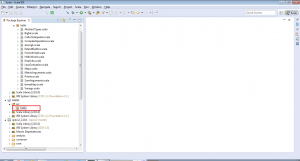
B3: Tạo Scala object "HelloWorld"
Click chuột phải vào project hello trên, trên menu chọn New -> Scala Object, sẽ hiển thị màn hình Scala Object. Nhập tên object vào mục Name. Ở đây nhập tên Object là "HelloWorld". Sau khi tạo xong sẽ thấy trên Package Explorer hiển thị object HelloWorld.scala.
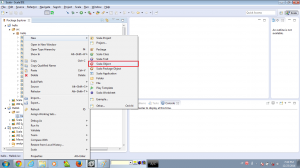
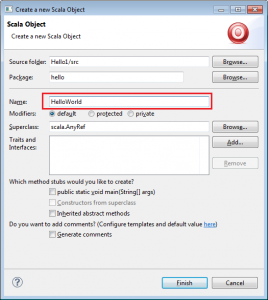
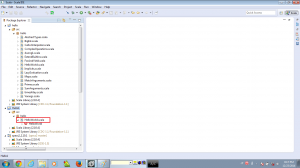
B4: Mở HelloWorld.scala và viết code vào
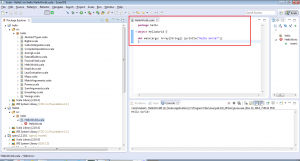
B5: Chạy code vừa viết
Click chuột phải vào HelloWorld.scala, trên menu chọn Run As -> Scala Application
-> sẽ hiển thị kết quả "HelloWorld"
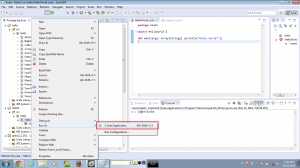
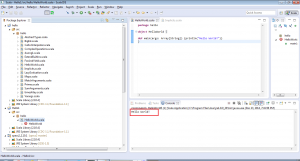
Ngoài ví dụ trên đây, các bạn có thể thực hành scala với một số simple example và advance example sau
http://www.scala-lang.org/old/node/219
Trên đây là giới thiệu sơ lược về scala. Các bạn có thể tham khảo thêm tài liệu về Scala ở các link sau.
http://lampwww.epfl.ch/~phaller/doc/scala-tutorial-sac2010.pdf
Hiện tại ở Việt Nam ngôn ngữ này còn khá mới mẻ và chưa có nhiều tài liệu. Hi vọng các bạn sẽ bổ sung nhiều bài viết khác cùng để chúng ta cùng chia sẻ học hỏi về ngôn ngữ lập trình này.
All rights reserved